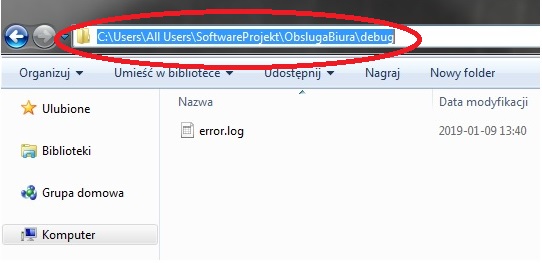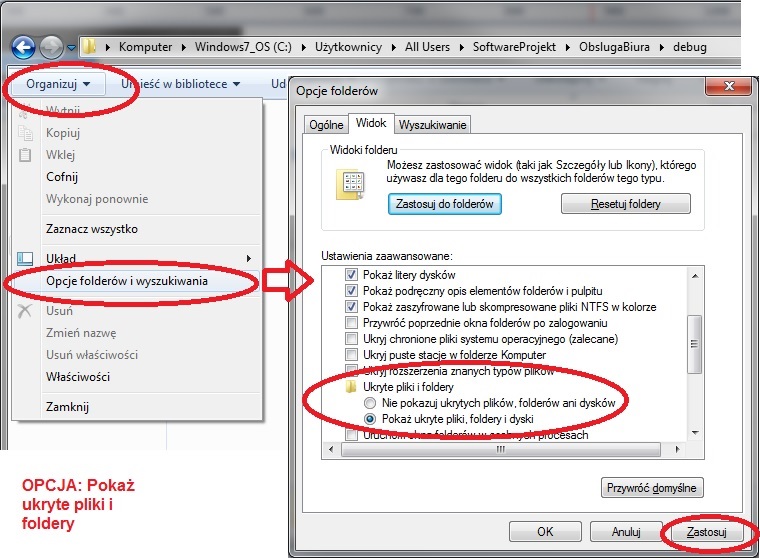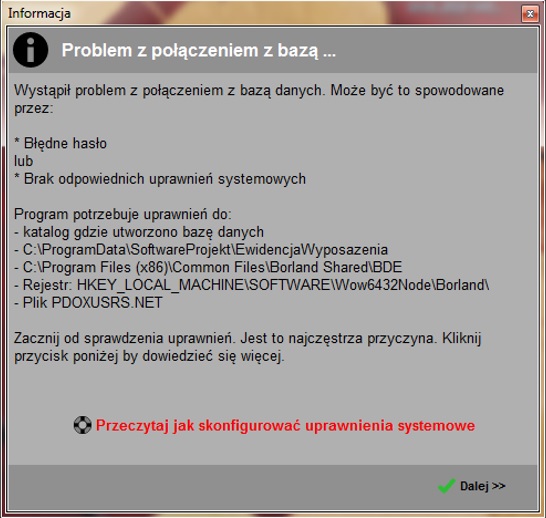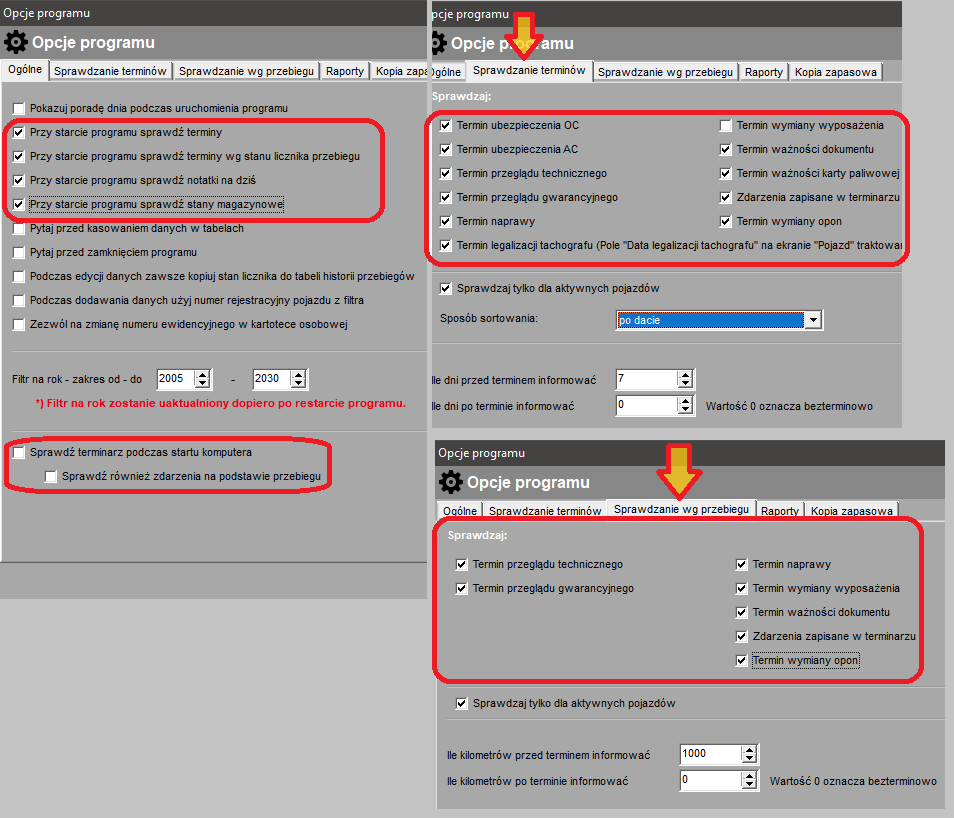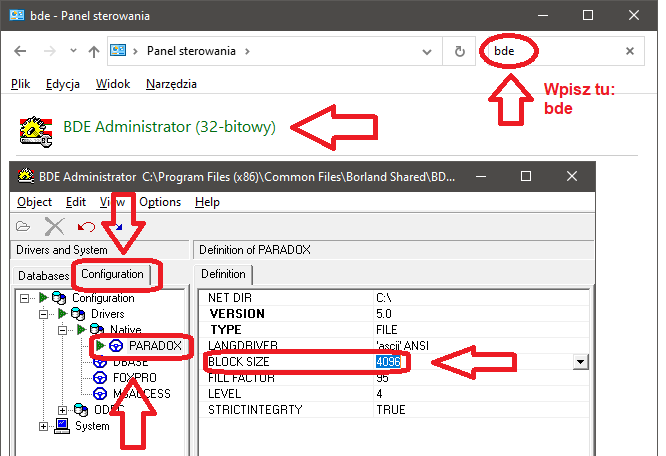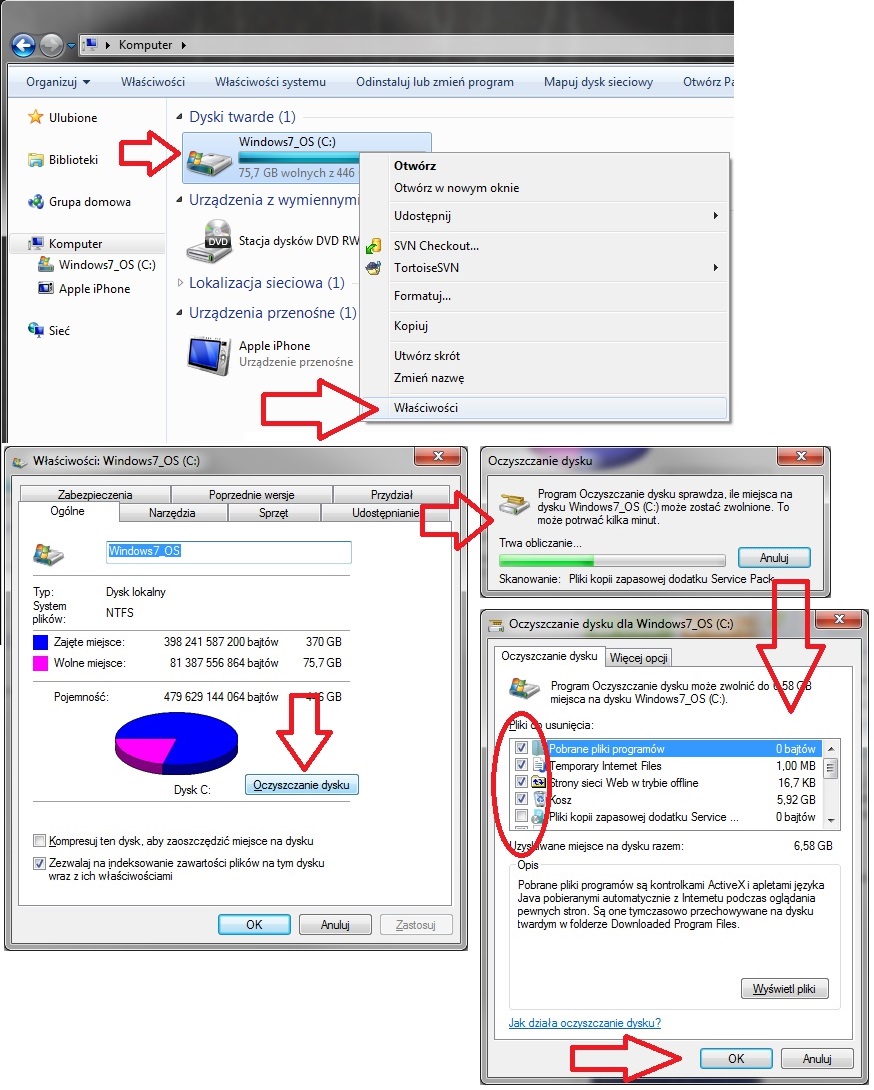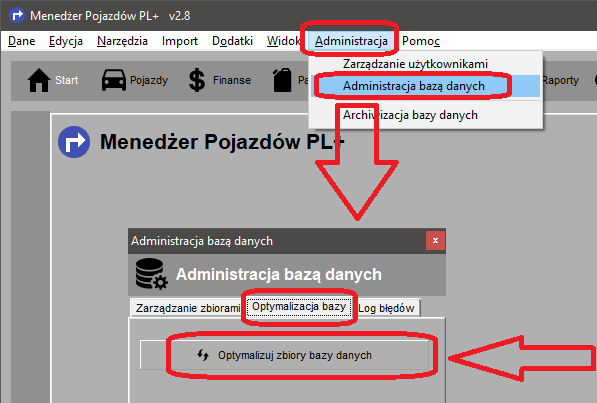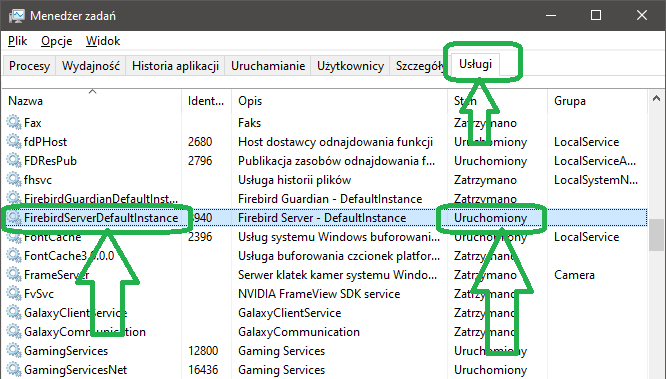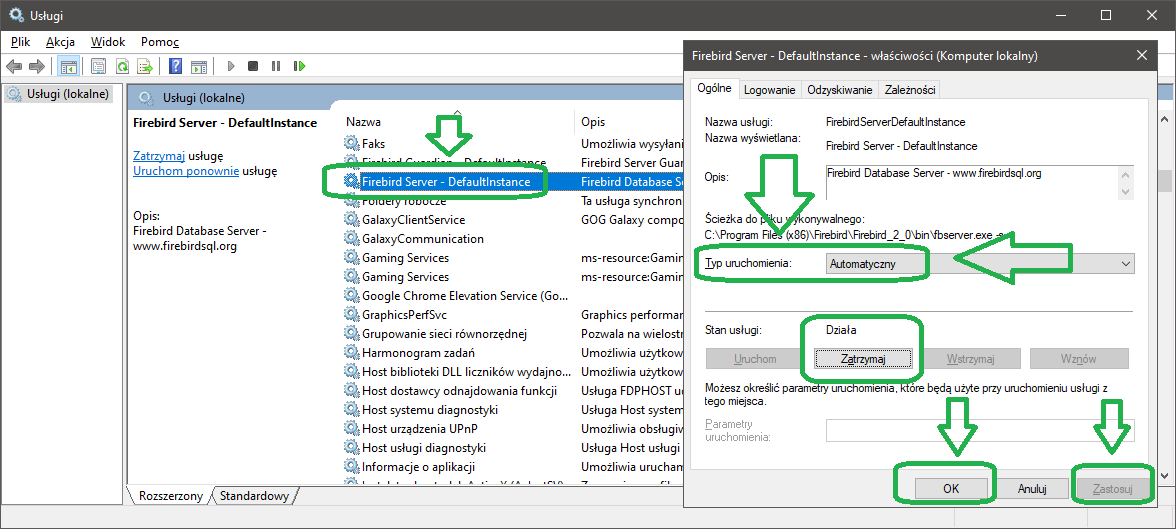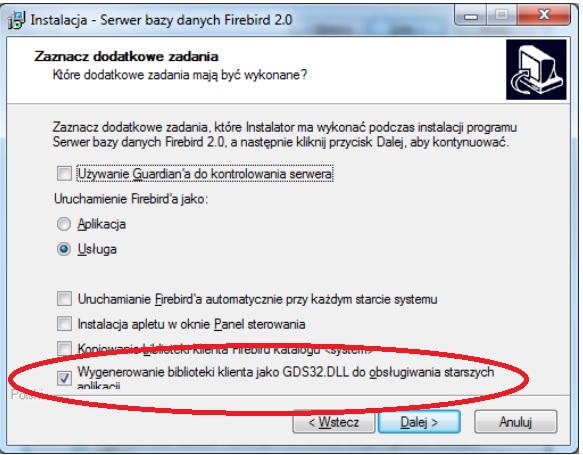FAQ: CZĘSTE PYTANIA I POMOC
Nie możesz uruchomić programu?
PROBLEM Z UPRAWNIENIAMI:
PRACA W SIECI KOMPUTEROWEJ:
PROBLEMY Z DZIAŁANIEM PROGAMU:
POZOSTAŁE:
Jeśli masz problem z działaniem programu, przeważnie wynika to z braku stosownych
uprawnień (Zobacz:
jak skonfigurować uprawnienia).
Możesz spróbować skonfigurować uprawnienia ręcznie lub spróbować uruchomić program w trybie "Jako Administrator".
Jak to zrobić?
- Odszukujemy (np. na pulpicie) ikonę programu i klikamy na niej prawym klawiszem myszy.
- Wybieramy opcję na samym dole: "Właściwości".
- Przechodzimy na zakładkę: "Zgodność".
- Odszukujemy przycisku u dołu okna: "Zmień ustawienia dla wszystkich użytkowników" i klikamy go.
- Na kolejnym ekranie odszukujemy opcji u dołu: "Uruchom ten program jako administrator" i zaznaczamy ją.
- Na koniec klikamy przycisk "OK" na każdym oknie.
- Uruchamiamy program.
Ważne: Operację tą w niektórych sytuacjach musi wykonać użytkownik z uprawnieniami administracyjnymi
(osoba, która instalowała program). Operację tą wystarczy wykonać raz.
Właściwości programu:
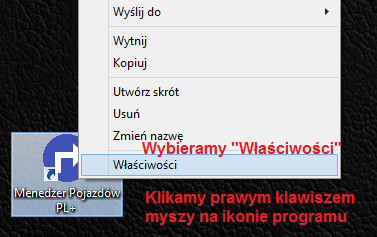 Zakładka zgodność:
Zakładka zgodność:
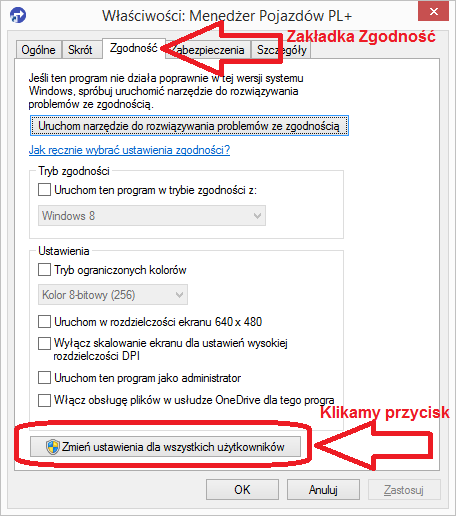 Opcja: Uruchom jako administrator:
Opcja: Uruchom jako administrator:
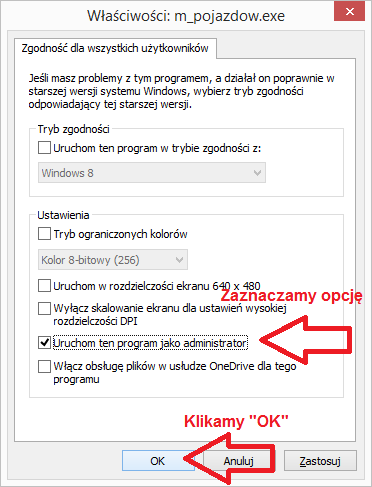
Aby pracować w systemie Windows Vista, 7, 8, 10 z naszym oprogramowaniem należy poprawnie skonfigurować
uprawnienia systemowe. W poniższych dokumentach szczegółowo opisano proces nadawania stosownych uprawnień:
 Jak skonfigurować uprawnienia: Menedżer Pojazdów PL+ od wersji v2.1
Jak skonfigurować uprawnienia: Menedżer Pojazdów PL+ od wersji v2.1
 Jak skonfigurować uprawnienia: Ewidencja Wyposażenia PL+ od werji v2.1
Jak skonfigurować uprawnienia: Ewidencja Wyposażenia PL+ od werji v2.1
 Jak skonfigurować uprawnienia: Menedżer i Ewidencja starsze wersje
Jak skonfigurować uprawnienia: Menedżer i Ewidencja starsze wersje
 Jak skonfigurować uprawnienia: pozostałe programy
Jak skonfigurować uprawnienia: pozostałe programy
Jeśli masz problem z programem, np. z powodu braku uprawnień nie możesz zalogować się lub ukazują się komunikaty o błędach
pomocny może okazać się log błędów, w którym zapisywane są wszelkie informacje ułatwiające identyfikację problemu.
By szybko podejrzeć plik error.log naciśnij
klawisz F12 będąc w programie.
Log błędów znajduje się w folderze:
C:\ProgramData\SoftwareProjekt\
MenedzerPojazdow\debug\error.log
lub
C:\Users\All Users\SoftwareProjekt\
MenedzerPojazdow\debug\error.log
W przypadku starszych wersji programów (sprzed kilku lat) log będzie nosił nazwę error.txt i umieszczony będzie w:
C:\Program Files (x86)\SoftwareProjekt\
MenedzerPojazdow\debug\error.txt
WAŻNE: W miejscu
MenedzerPojazdow powinan znaleźć się nazwa odpowiedniego programu. Ścieżkę do pliku
error.log można wprowadzić w Eksploratorze Windowsa w górnej belce adresu lub odszukać go manualnie.
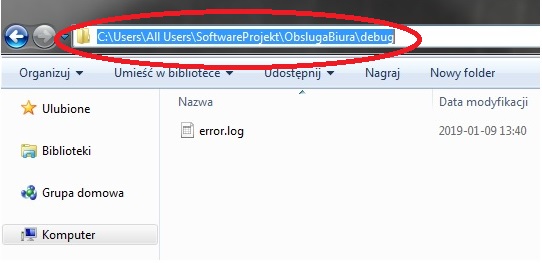
Należy również upewnić się, że foldery systemowe nie są ukryte w systemie. W przeciwnym wypadku nie uda nam się dostać do stosownego pliku i folderu.
W tym celu należy otworzyć ustawienia wyświetlania folderów i plików systemowych i włączyć stosowną opcję:
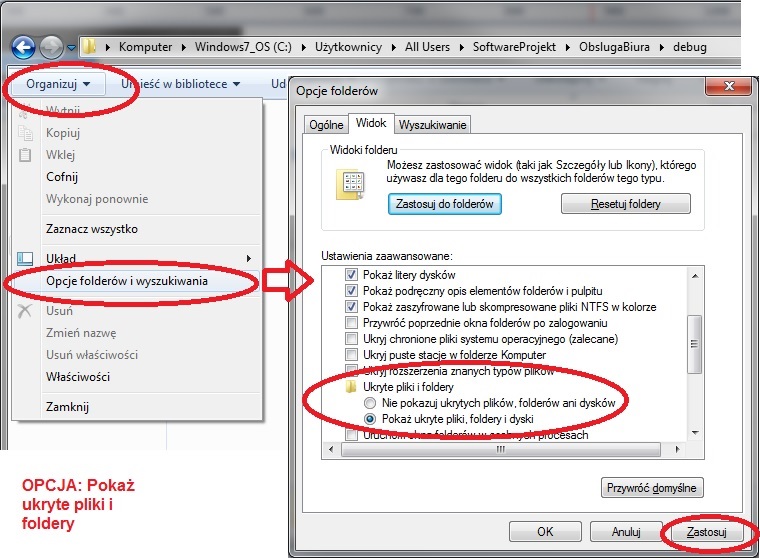
Tak. Program działa w sieci. Szczegóły w instrukcji obsługi dostępnej w dziale 'Pobierz programy'.
W przypadku programów Menedżer Pojazdów, Ewidencja Wyposażenia baza danych może zostać udostępniona komputerom
dostępnym w sieci Windows. Innymi słowy komputer, który ma pracować z bazą danych musi posiadać dostęp do
katalogów i plików znajdujących się na serwerze (uprawnienia do odczytu i zapisu).
W przypadku programów Organizer Pracy, Obsługa Biura oraz Grafik Urlopowy dostęp do bazy danych odbywa się
za pośrednictwem protokołu TCP/IP. Nie jest więc konieczny fizyczny dostęp do katalogów i plików znajdująych
się na serwerze.
WAŻNE: By pracować z bazą danych na kilku stanowiskach / komputerach, na każdym stanowisku/komputerze wskazana ścieżka do bazy danych
musi być identyczna i różnić się jedynie literą dysku. Pracownicy zaś muszą mieć zainstalowany program na swoim komputerze.
- Tworzymy bazę danych na serwerze, np. w folderze np: c:\udostepnione\baza_danych
- Udostępniamy do zapisu / odczytu folder c:\udostepnione\
- Użytkownik nr 1 mapuje dysk sieciowy (\\SERVER\udostepnione\ na X:) i podłącza w programie bazę podając ścieżkę: X:\baza_danych
- Użytkownik nr 2 mapuje dysk sieciowy (\\SERVER\udostepnione\ na Z:) i podłącza w programie bazę podając ścieżkę: Z:\baza_danych
- Jeśli chcemy pracować z bazą danych również na serwerze, musimy również na tym komputerze wykonać mapowanie dysku, tak by ścieżka była identyczna (X:\baza_danych)
- NIE WOLNO wskazać bazy danych w inny sposób. Przykładowo na serwrze nie możemy podłączyć bazy danych podając jako ścieżkę do bazy danych folderu c:\udostepnione\baza_danych.
Uniemożliwi to pracę w sieci.
W programach
System Obsługi Zleceń, Grafik Urlopowy, Obsługa Biura, Zarządzanie Szkoleniami, Organizer Pracy
możliwe jest utworzenie jednej wspólnej bazy danych, na której może pracować kilka komputerów.
Sposób założenia i skonfigurowania bazy danych opisano w
instrukcji konfiguracji updawnień
w rozdziale "5. Konfiguracja pracy w sieci".
W skrócie, można to zrobić na dwa sposoby:
Użyj NAZWY SERWERA:
Jeśli nazwa serwera, to
\\SERVER_DB, baza danych zaś zainstalowana jest na serwerze w folderze
C:\Baza\bazadanych.fdb,
wówczas ścieżka do bazy danych będzie miała postać:
- SERVER_DB:C:\Baza\bazadanych.fdb
Użyj IP SERWERA:
Jeśli serwer dostępny jest w sieci internet poprzez adres IP:
198.0.1.2
wówczas ścieżka do bazy danych będzie miała postać:
- 198.0.1.2:C:\Baza\bazadanych.fdb
Ważne:
- Proszę upewnić się, że silnik Firebird jest zainstalowany i uruchomiony zarówno
na serwerze z bazą danych jak i komputerze, na którym uruchomiono program.
- Serwer Firebird domyślnie pracuje na porcie 3050. Należy upewnić się, iż port ten
nie jest blokowany przez oprogramowanie typu Firewall.
Program nie wymaga instalacji na serwerze. Mimo to możliwe jest umieszczenie bazy danych
na komputerze pełniącym rolę serwera. Sam program musi zostać zainstalowany na każdym
komputerze z osobna. Szczegóły w instrukcji obsługi dostępnej
w dziale 'Pobierz programy'.
Tak, w przypadku programów Organizer Pracy, Obsługa Biura oraz Grafik Urlopowy dostęp do bazy danych odbywa się
za pośrednictwem protokołu TCP/IP. Istnieje zatem możliwość dostępu do bazy danych poprzez adres IP serwera.
W przypadku programów Menedżer Pojazdów, Ewidencja Wyposażenia na dzień dzisiejszy nie oferujemy takiej możliwości.
Nie wykluczamy rozbudowy powyższych programów w tym kierunku.
Czasami po przeniesieniu bazy danych w inne miejsce okazuje się, że nie ma w niej danych,
które widoczne były w programie. Innymi słowy znalezione pliki bazy danych nie zawierają
informacji wprowadzanych w programie, jak gdyby były one zapisywane zupełnie w innym miejscu,
niż wskazywałaby na to widoczna w programie ścieżka do bazy danych.
Przyczyną może być mechanizm zwany "VirtualStore" istniejący w systemie Windows od wersji Vista.
Jest on stosowany w przypadku dość restrykcyjnego ograniczenia uprawnień użytkownikowi.
W skrócie polega on na utworzeniu kopii danych dla każdego użytkownika zalogowanego do systemu w
indywidualnym folderze. Zatem zawartość folderu:
C:\ProgramData\SoftwareProjekt\MenedzerPojazdow
zostanie skopiowana do:
C:\Users\ {NAZWA_ZALOGOWANEGO_USERA} \AppData \Local \VirtualStore \ProgramData \SoftwareProjekt \MenedzerPojazdow
Dla użytkownika jest to "niewidzialne". On nadal posługuje się folderem:
C:\ProgramData\SoftwareProjekt\MenedzerPojazdow
choć tak naprawdę dane zostają zapisane w:
C:\Users\ {NAZWA_ZALOGOWANEGO_USERA} \AppData \Local \VirtualStore \ProgramData \SoftwareProjekt \MenedzerPojazdow
Jeśli szukamy tej właściwej bazy, proszę spróbować poszukać jej w opisanej powyżej lokalizacji "VirtualStore".
Zakup jednej sztuki oprogramowania uprawnia do użytku na jednym stanowisku komputerowym.
Jeśli konieczne jest udostępnienie programu dla przysłowiowego szefa należy posiadać
dodatkową licencję. Na zakup kolejnych licencji przysługują specjalne rabaty.
Z każdą kopią programu skojarzony jest indywidualny numer licencji.
Aby przenieść bazę danych na inny komputer najprostszym sposobem jest skopiowanie
całej zawartości katalogu z bazą danych wraz ze wszystkimi plikami i ewentualnymi podkatalogami
na nowy komputer (chodzi o katalog z bazą danych nie zaś katalog z programem).
Po uruchomieniu programu wskazujemy nową lokalizację bazy. Aby upewnić się gdzie
znajduje się baza danych proszę podczas logowania do programu kliknąć przycisk 'Konfiguruj bazę'
znajdujący się w lewym dolnym rogu ekranu a następnie odczytać informację u dołu
ekranu 'Obecna lokalizacja bazy danych'.
W przypadku programów Menedżer Pojazdów, Ewidencja Wyposażenia baza danych to zbiór plików między innymi
z rozszerzeniem .DB (i nie tylko) oraz zbiór podkatalogów.
W przypadku programów Organizer Pracy, Obsługa Biura oraz Grafik Urlopowy baza danych znajduje
się w pojedyńczym pliku z rozszerzeniem .FDB
Przyczyn problemu może być kilka:
1. By podłączyć bazę danych należy skonfigurować poprawie uprawnienia.
Więcej w dziale:
Jak skonfigurować uprawnienia
2. Aby program działał poprawnie na każdym stanowisku/komputerze wskazana
ścieżka do bazy danych musi być identyczna i
może różnić się co najwyżej literą dysku.
Przykład:
- X:\baza_danych
- Z:\baza_danych
Więcej na ten temat najdziesz w dziale:
Jak skonfigurować bazę danych).
3. Jeśli wcześniej udało się uruchomić program lecz ścieżka do bazy danych nie spełniała powyżej opisanego kryterium (nie różniła się jedynie literą),
dostęp do bazy danych może zostać stale zablokowany.
Aby rozwiązać ten problem należy usunąć stosowne pliki konfiguracyjne, które "przechowują" poprzednie, błędne ustawienia
(gdy na dwóch komputerach były podane różne ścieżki).
Należy usunąć następujące pliki:
- Wszystkie pliki z rozszerzeniem .LCK znajdujące się w folerach (i podfolderach) bazy danych
- Plik PDOXUSRS.NET znajdujący się w folerze bazy danych
- Plik PDOXUSRS.NET znajdujący się w podfolerze \NETFILEDIR\ bazy danych
- Plik PDOXUSRS.NET znajdujący się w folerze ustawień programu C:\Users\All Users\SoftwareProjekt\<NAZWA PROGRAMU>\
Przykładowe lokalizacje powyższych plików:
- C:\Baza\Pojazdy_DB\PDOXUSRS.LCK
- C:\Baza\Pojazdy_DB\*.LCK
- C:\Baza\Pojazdy_DB\firma-A\*.LCK
- C:\Baza\Pojazdy_DB\PDOXUSRS.NET
- C:\Baza\Pojazdy_DB\NetFileDir\PDOXUSRS.NET
- C:\Users\All Users\SoftwareProjekt\MenedzerPojazdow\PDOXUSRS.NET
Usunięcie powyższych plików nie stanowi problemu, gdyż program utworzy je ponownie (zapisując nową, poprawną konfigurację).
4. Inną przyczyną może być użycie w nazwach folderów gdzie znajduje się baza znaków specjalnych i polskich liter, n.p.:
- C:\Baza Oddziału w Żółtewie\Pojazdy_DB
- C:\Baza+dane firmowe\Pojazdy_DB
Rozwiązaniem może być zmiania powyższych nazw i ponowne podłączenie bazy danych w programie. Przykład nazw po zmianie:
- C:\Baza_Zoltew\Pojazdy_DB
- C:\Baza_dane_firmowe\Pojazdy_DB
Jeśli udało Ci się utworzyć bazę danych, jednak po ponownym uruchomieniu programu nie udaje się połączyć z bazą
i otrzymujesz poniższy komunikat, w większości przypadków oznacza to, że brakuje pewnych uprawnień.
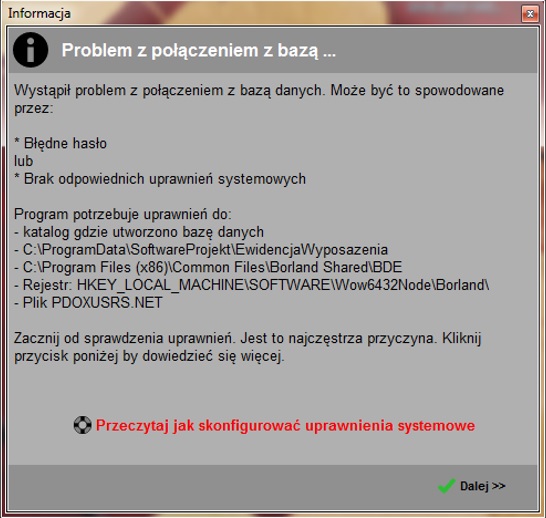
Więcej w dziale:
Jak skonfigurować uprawnienia
Do analizy problemu braku uprawnień może przydać się plik błędów error.log (
[Klikni tutaj] by dowiedzieć się więcej o error.log).
Jeśli mimo nadania wszystkich uprawnień komunikaj pojawia się nadal może oznaczać to, że przy pierwszym razem
baza nie została utworzona poprawnie. Należy wówczas spróbować utworzyć bazę ponownie.
"
Program bardzo wolno uruchamia się, zawiesza się na kilkanaście/kilkadziesiąt sekund, po czym zaczyna pracować normalnie".
Wolne otwieranie programu (szczególnie Menedżera Pojazdów lub Ewidencji Wyposażenia) zazwyczaj spowodowane jest funkcją sprawdzania terminów.
Podczas uruchamiania program sprawdza, czy na dany dzień nie ma zaplanowanych terminów.
Jeśli baza ma dużo wpisów (wiele pojazdów, dokumentów, wpisów w terminarzu, wiele napraw, itp), wówczas konieczna jest analiza wielu plików bazy danych.
Dodatkowo jeśli baza umieszczona jest na innym komputerze, będącym w sieci, wówczas dostęp do tychże plików jest dodatkowo spowolnione z uwagi na pracę w sieci.
Jak rozwiązać ten problem?
Proszę spróbować wyłączyć w opcjach mechanizm funckje sprawdzania terminów.
Jeśli program zacznie się otwierać sprawnie, proszę spróbować zmieniać ustawienia tak, by pozostawić tylko te rzeczywiście wymagane.
Dodatkowo można wyłączyć sprawdzanie terminów podczas startu programu i wywoływać je ręcznie z poziomu menu: "
Narzędzia -> Sprawdź terminy".
Proszę wyłączyć / poeksperymentować z poniższymi opcjami:
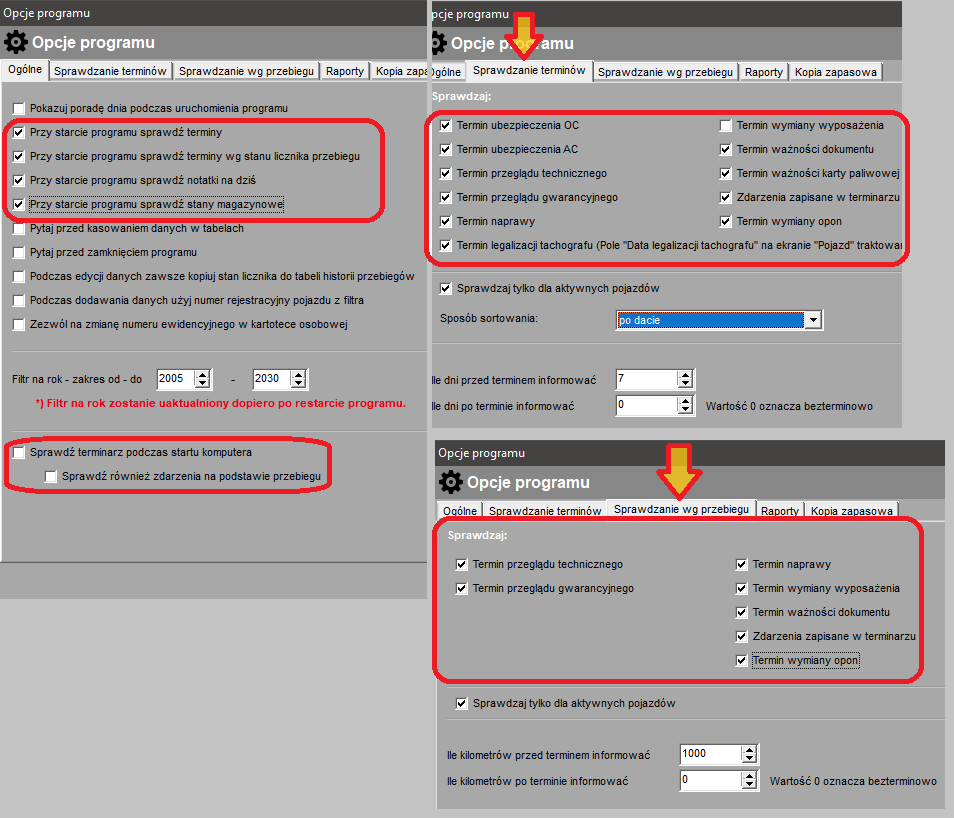
"
Wprowadzałem dane do programu jednak po ponownym zalogowaniu się, nie widzę ich".
Problemem może być lokalizacja bazy danych oraz mechanizm VirtualStore w Windowsie 10.
System Windows 10 (ale i starsze, od wersji VISTA) wykorzystuje mechanizm VirtualStore, który tworzy kopię wszelkich plików jeśli
są one umieszczone w pewnych specyficznych folderach, takich jak np. C:\program files (x86)\SoftwareProjekt\...; c:\Users; \Moje Dokumenty, itp.).
Jeśli baza danych została utworzona w jednym z tych specyficznych folderów wówczas mechanizm VirtualStore wykona indywidualną kopię
bazy dla każdego użytkownika komputera (logującego się z innego konta lub uruchamiając program z innymi uprawnieniami).
Przykładowo:
- Użytkownik z prawami administratora zakłada nową bazę, wpisuje jakieś dane. (Loguje się do komputera jako administrator
lub uruchamia program w trybie "Jako administrator")
- Następnie loguje się na konto nieadministratorskie lub uruchamia program już nie "Jako administrator".
- W tym momencie mechanizm VirtualStore utworzy kopię bazy danych i wszelkie zmiany na bazie danych będą się odbywały na tej nowej kopii.
- Gdy ponownie program zostanie uruchomiony jako użytkownik z punktu 1, wówczas wczytana zostanie pierwotna baza niezawierająca
zmian wprowadzonych w punkcie 2-3.
Rozwiązaniem tego problemu jest utworzenie bazy danych w ogólnodostępnym folderze (np. c:\baza_danych)
Proszę utworzyć bądź przenieść instniejącą bazę danych do folderu:
c:\baza_danych
Proszę pamiętać o nadaniu stosownych uprawnień: do odczytu / zapisu do tego folderu.
Proszę sprawdzić ustawienie filtrów na datę (prawy dolny róg ekranu). Przykładowo jeśli
mamy ustawiony filtr na rok 2007 a wprowadzany dane na rok 2006, informacje te zostaną
ukryte w tabelach.
Wersja demo nie stanie się wersją pełną po wprowadzeniu numeru licencyjnego. Aby pracować
z pełną wersją programu należy zainstalować ją z otrzymanej płyty CD.
Jeśli nie możesz włączyć opcji sprawdzania terminów podczas startu komputera oznacza to brak uprawnień do rejestru systemowego.
Aby wyeliminować ten problem uruchom program w trybie "jako administrator" (opcja po naciśnięciu prawego przycisku myszy
na ikonie programu) i wówczas włącz stosowną opcję. Możesz również nadać stosowne uprawnienia do klucza w rejestrze systemowym:
- Systemy Windows 64 bitowe: HKEY_LOCAL_MACHINE\SOFTWARE\Wow6432Node\Microsoft\Windows\CurrentVersion\Run
- Systemy Windows 32 bitowe: HKEY_LOCAL_MACHINE\SOFTWARE\Microsoft\Windows\CurrentVersion\Run
Jeśli nie możesz zmienić uprawnień w edytorze rejestru, oznacza to, że program regedit nie został uruchomiony z poziomu administratora.
W Windows 10 jest to dość znany problem. Aby rozwiązać ten problem należy uruchomić edytor rejestru w następujący sposób:
- prawy klawisz myszy na ikonie Start
- wybieramy opcje Command Promt (Admin) / lub Power Shell (Admin)
- po uruchomieniu linii poleceń wykonujemy komendę regedit
Po tej operacji edytor rejestru będzie pracować w trybie administartora z pełnymi uprawnieniami do jego edycji.
Jeśli podczas pracy z programem zobaczysz poniższy komunikat informujący o niewystarczającym miejscu na dysku ("Insufficient Disk Space")

wykonaj następujące kroki:
1. Zmiana konfiguracji silnika BDE
W tym celu należy:
- otworzyć Panel Sterowania
- wyszukać elementu "bde"
- otworzyć "BDE Administrator"
- przełączamy się na zakładkę "Configuration"
- wybieramy w drzewie Configuration -> Drivers -> Native -> PARADOX
- ustawiamy opcję jak poniżej:
- zapisujemy ustawienia - Menu Object -> Apply lub skrót klawiszowy: ctrl+A
- restartujemy komputer (po wykonaniu wszystkich 4 kroków)
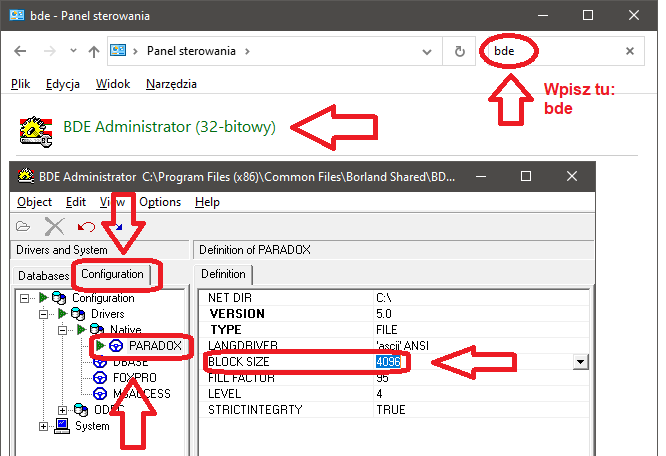 2. Oczyszczanie dysku z niepotrzebnych plików tymczasowych
2. Oczyszczanie dysku z niepotrzebnych plików tymczasowych
- Odszukujemy w Eksloratorze (lub "Mój komputer") dysku, na którym zainstalowana jest baza danych
- Zaznaczamy dysk
- Klikamy prawy klawisz myszy i wybieramy opcję "Właściwości"
- Klikamy przycisk "Oczyszczanie dysku"
- Zaznaczamy pliki do usunięcia (możemy zaznaczyć wszystkie pozycje)
- Klikamy "ok"
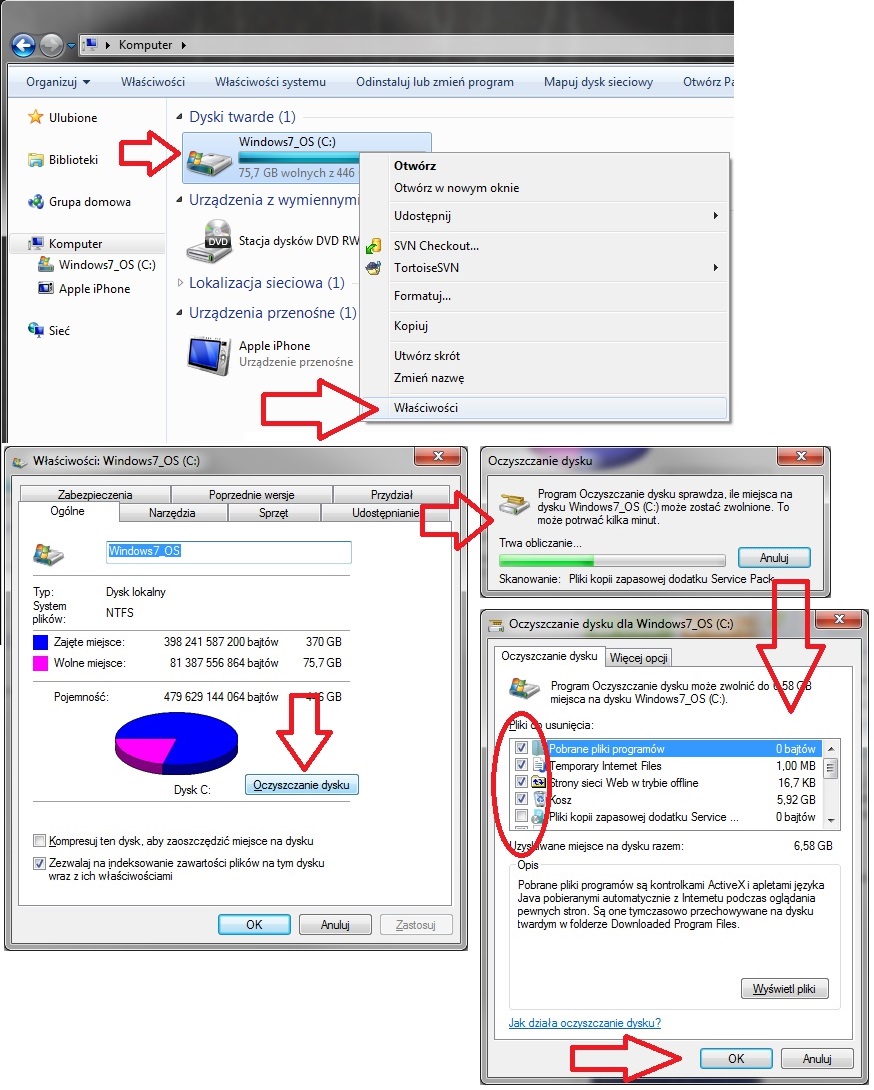 3. Optymalizacja bazy danych
3. Optymalizacja bazy danych
Wykonujemy optymalizajcę bazy danych wybierając stosowną opcję z menu:
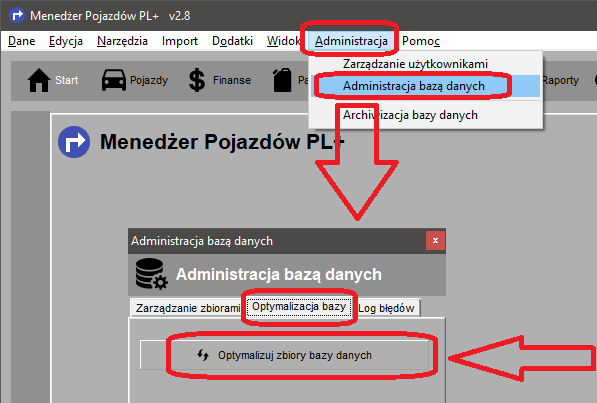 4. Koniecznie restartujemy komputer
4. Koniecznie restartujemy komputer
Aby zapewnić optymalnie szybką pracę programu należy odpowiednio skonfigurować parametry silnika bazy danych BDE.
Poniższe ustawienia mogą również pomóc rozwiązać problem błędu error $210D

W tym celu należy:
- otworzyć Panel Sterowania
- wyszukać elementu "bde"
- otworzyć "BDE Administrator"
- przełączamy się na zakładkę "Configuration"
- wybieramy w drzewie Configuration -> System -> INIT
- ustawiamy opcję jak poniżej:
- LOW MEMORY USAGE LIMIT=32
- MAXBUFSIZE=65535
- MAXFILEHANDLES=128
- MEMSIZE=64
- MINBUFSIZE=128
- MTS POOLING=FALSE
- SHAREDMEMLOCATION=0x7BDE
- SHAREDMEMSIZE=8192
- zapisujemy ustawienia - Menu Object -> Apply lub skrót klawiszowy: ctrl+A
- restartujemy komputer

Jeśli podczas pracy z programem System Obsługi Zleceń, Grafik Urlopowy, Obsługa Biura lub Zarządzanie Szkoleniami
pojawi się komunikat "Nie udało się połączyć z bazą danych."
może oznaczać to, że silnik bazy danych jest wyłączony.
Silnik tem instalowany jest wraz z programem i musi być uruchomiony zawsze w tle jako usługa, co powinno odbywać się automatycznie.
Proszę wykonać następujące kroki:
- Otworzyć menedżera zadań klawiszami (nacisnąć jednocześnie) ctrl + shift + esc
- Przejść na zakładkę Usługi
- Odszukać usługi o nazwie "FirebirdServerDefaultInstance"
- Sprawdzić jej stan (powinno być "Uruchomiony")
- Kliknąć prawy klawisz myszy na nazwie "FirebirdServerDefaultInstance" i wybrać z menu pozycję "Otwórz Usługi"
- Odszukać na liście "Firebird Server - DefaultInstance" i kliknąć na nią dwukrotnie (lub z menu wybrać "Właściwości")
- W polu "Typ uruchomienia" ustawić "Automatyczny"
- Kliknąć przycisk "Uruchom"
- Kliknąć przycisk "zastosuj" oraz "ok"
Jeśli na żadnej z list nie ma pozycji "Firebird ...", oznacza to, że silnik bazy danych został odinstalowany.
Wówczas należy ponownie uruchomić instalator programu i zainstalować silnik "Firebird".
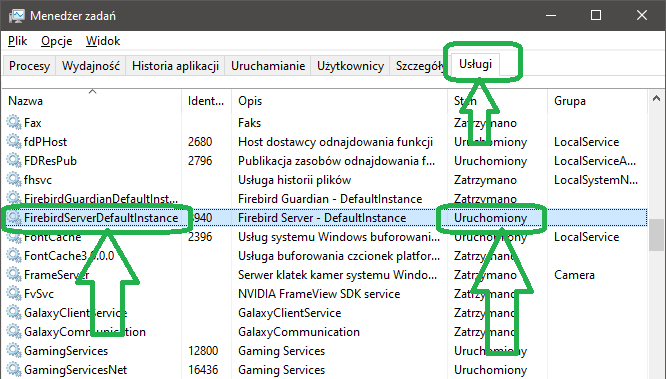
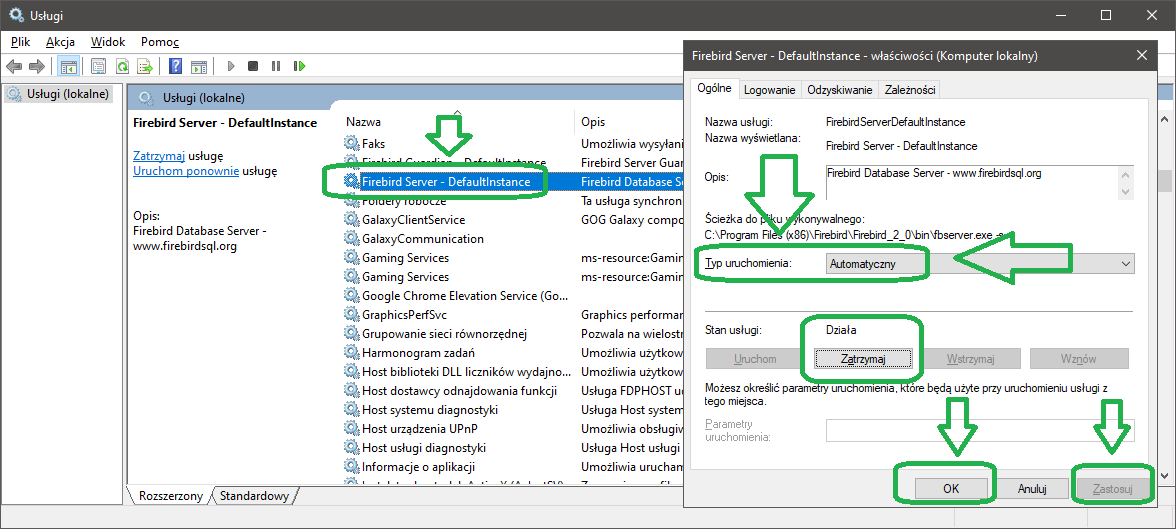
Jeśli podczas pracy z programem pojawi się komunikat informujący o błędzie związanym z plikiem GDS32.DLL oznacza to, że silnik bazy danych
Firebird nie został zainstalowany w sposób właściwy. Należy ponownie zainstalować silnik Firebird (z płyty CD lub wybierając stosowną opcję
z menu Start z folderu z programem) upewniając się, że mamy włączoną opcję "Wygenerowanie biblioteki klienta jako GDS32.DLL do obsługiwania starszych aplikacji".
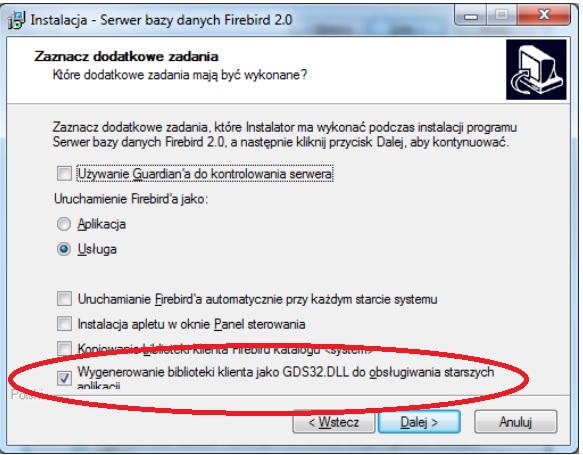
Niektóre programy antywirusowe mogą powodować pewne problemy związane z instalacją silnika BDE
podczas instalacji programu Menedżer Pojazdów lub Ewidencja Wyposażenia:
informacje o błędzie jak na ekranie poniżej lub związane z plikami MiniReg.exe / BdeInst.dll.

Istnieją dwie możliwości rozwiązania problemu:
- Wyłączenie na czas instalacji programu antywirusowego
- Ręczna instalacja silnika BDE:
W przypadku rozwiązania nr 2 należy ręcznie zarejestrować w systemie bibliotekę
BdeInst.dll.
Aby tego dokonać należy wywołać w katalogu gdzie zainstalowano program, np.
C:\Program Files\SoftwareProjekt\Menedżer Pojazdów\bde\
następujące polecenie systemowe:
regsvr32 BdeInst.dll
Usługa pomocy technicznej uprawnia użytkownika do korzystania z pomocy naszego pracownika
poprzez pocztę elektroniczną. Do pomocy tej można zaliczyć odpowiedzi na wszelkie pytania
dotyczące obsługi programów, wskazówki w rozwiązywaniu powstałych problemów podczas
obsługi programu (np. jeśli nie wiemy jak skorzystać z danej funkcji), utrata wersji
instalacyjnej, zagubienia nr licencji, pomoc w odzyskaniu zapomnianego hasła,
dostęp do pojawiających się aktualizacji do programu itp.
Aby pobrać aktualizację programu należy zalogować się do działu 'Twoje konto'. Aktualizacje
dostępne są dla użytkowników, którzy posiadają usługę pomocy technicznej wykupioną w
okresie gdy ukazała się aktualizacja.
Jeśli zapomnieliście Państwo hasła do bazy danych prosimy o kontakt z nami na nasz adres
email. Pomoc techniczna świadczona przez nas obejmuje usługę odzyskiwania haseł.
Prosimy skorzystać z odpowiedniego formularza służącego do przypominania hasła,
znajdującego się w dziale 'Twoje konto'. Jeśli mimo wszystko nie uda się odzyskać hasła
prosimy o kontakt z nami na nasz adres email.
Tak, dane będą zachowane. Dane przechowywane są w plikach niezależnych od instalacji, dlatego
też odinstalowanie programu czy też zainstalowanie pelnej wersji na wersji demo nie spowoduje
ich utraty.
W przypadku programów Menedżer Pojazdów, Ewidencja Wyposażenia baza danych z wersji demo zostanie automatycznie
wczytana do programu. Natomiast w przypadku programów Organizer Pracy, Obsługa Biura oraz Grafik Urlopowy
należy ręcznie wskazać lokalizację bazy z wersji demo.
Darmowy program Asystent Zadań PL+ należy pobrać z działu 'Twoje konto'.
Po zalogowaniu się na swoje konto na ekranie ukaże się kilka zakładek. Proszę kliknąć
na zakładkę pt. 'Asystent Zadań' aby przejść na stronę pobierania programu.
W przypadku problemu ze znalezieniem zakładki najprościej wyszukać w przeglądarce
internetowej tekstu 'Asysten Zadań' (skrót ctrl+F).
Zobacz dokument jak sprawdzać zapotrzebowania na szkolenia w programie Zarządzanie Szkoleniami PL+ dla szkoleń już zakończonych:
Jak sprawdzić zapotrzebowanie na szkolenie.pdf
Zapotrzebowanie na szkolenie działa wg scenariusza:
- Program przegląda definicję zapotrzebowania na szkolenia wg przypisania do Grupy Kosztów, Stanowiska oraz Kategorii zaszeregowania.
- Program szuka pracowników przypisanych do wskazanej Grupy Kosztów, Stanowiska lub Kategorii zaszeregowania.
- Następnie program przeszukuje szkolenia zakończone i uczestników tegoż szkolenia sprawdzając datę do kiedy ważne jest dane szkolenie zestawiając je z wymaganiami na szkolenie.
Tak. Program umożliwia import danych do tabeli koszty / zużycie paliwa poprzez arkusze .CSV.
Taki format arkuszy wykorzystywany jest przez stacje benzynowe w celu przekazywania powyższych
danych.
Dla firmy: Asystent Firmowy PL+ Nowoczesna Aplikacja Internetowa do Zarządzania Firmą
Dla domu: Domowe Finanse PL+ Planowanie i Kontrolowanie Osobistego Budżetu

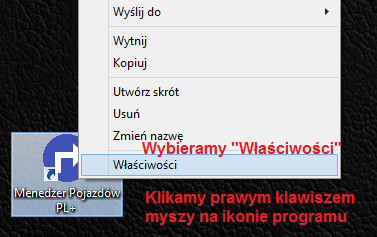
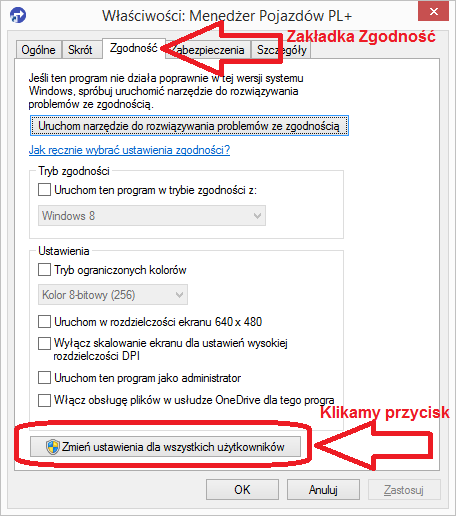
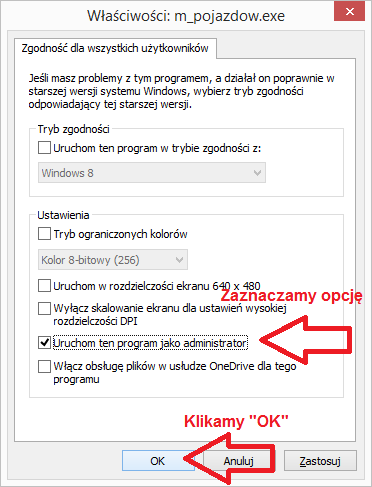
 Jak skonfigurować uprawnienia: Menedżer Pojazdów PL+ od wersji v2.1
Jak skonfigurować uprawnienia: Menedżer Pojazdów PL+ od wersji v2.1
 Jak skonfigurować uprawnienia: Ewidencja Wyposażenia PL+ od werji v2.1
Jak skonfigurować uprawnienia: Ewidencja Wyposażenia PL+ od werji v2.1
 Jak skonfigurować uprawnienia: Menedżer i Ewidencja starsze wersje
Jak skonfigurować uprawnienia: Menedżer i Ewidencja starsze wersje
 Jak skonfigurować uprawnienia: pozostałe programy
Jak skonfigurować uprawnienia: pozostałe programy